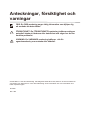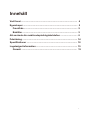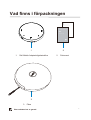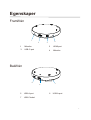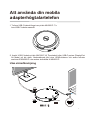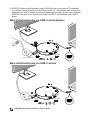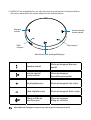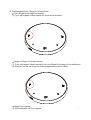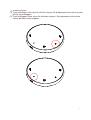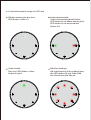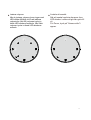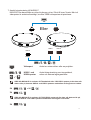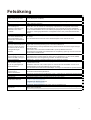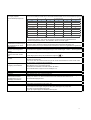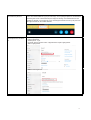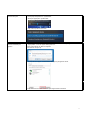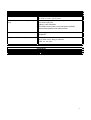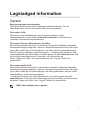Dell mobila
adapterhögtalartelefon MH3021P
Användarhandbok
Regleringsmodell: MH3021Pu

Anteckningar, försiktighet och
varningar
OBS: En OBS markering anger viktig information som hjälper dig
att använda din dator bättre.
FÖRSIKTIGHET: En FÖRSIKTIGHETS markering indikerar antingen
potentiell skada på hårdvara eller dataförlust och säger hur du kan
undvika problemet
VARNING: En VARNINGS markering indikerar risk för
egendomsskada, personskada eller dödsfall.
© 2020 Dell Inc. eller des
s dotterbolag. Alla rättigheter förbehållna. Dell, EMC och andra varumärken är
varumärken som tillhör Dell Inc. eller dess dotterbolag. Andra varumärken kan vara varumärken som
tillhör respektive ägare.
06-2020
Rev. A00

Innehåll
Specifikationer ..................................................................................
Lagstadgad information .................................................................
Vad finns i.........................................................................................
Egenskaper ......................................................................................
Framifrån .....................................................................................
Bakifrån .......................................................................................
Att använda din mobila adapterhögtalartelefon ...........................
Felsökning .......................................................................................
18
19
Garanti. .......................................................................................
19
14
6
5
5
5
4
3

Vad finns i förpackningen
1
Dell Mobila Adapterhögtalartelefon
1 2
2
Dokument
4
3
Säkerhet, miljö, och
lagstadgad information
June, 2020
3
Påse
Påse omfattas inte av garanti.
Dell Mobila Adapterhögtalartelefon
Snabbstartsguide

Egenskaper
1 Mikrofon 2 HDMI-port
Framifrån
1
2
3
4
5
6 USB-A-port
5 USB-A-port
7 USB-C-kabel
Bakifrån
5
6
7
3 USB-C-port
4 Mikrofon

Att använda din mobila
adapterhögtalartelefon
2.
Anslut USB-C-kabeln på din MH3021P till Thunderbolt eller USB-C-porten (DisplayPort
Alt Mode) på din dator. Nedanstående bild visar HDMI-skärmen och andra enheter
anslutna till MH3021P utan extern strömkälla till MH3021P.
1.
Ta fram USB-C-kabeln längst ner på din MH3021P. Ta
loss USB-C-kabeln manuellt.
6
Utan strömförsörjning
USB-C
Dubbel USB-A

3.
MH3021P stöder strömförsörjning upp till 90W när den är ansluten till Thunderbolt
eller USB-C-porten (Display Port Alt Mode) på din PC. Strömkällan kan levereras av
adaptern eller USB-C-skärm som stöder laddningsfunktionen. Nedan visar två bilder
MH3021P ansluten till en extern strömkälla via USB-C strömadapter eller USB-C-
skärm.
OBS: MH3021P stöder endast en skärm i taget.
Med strömförsörjning via USB-C-strömadapter
USB-C
Dubbel USB-A
USB-C-strömadapter
Med strömförsörjning via USB-C-skärm
USB-C
Dubbel USB-A
7

4.
MH3021P har högtalartelefon och mikrofon, du kan använda den för kommunikation
efter att du har anslutit din mobila adapter till den bärbara datorn.
8
Mikrofonens ljud Avstängd/Påslagen
Höj volymen
Avsluta samtal/
Avvisa samtal
Besvara
samtal
Sänk
volymen
OBS: MH3021P-knapparna fungerar bra med Skype för företag och Zoom.
Besvara samtal
Klicka på knappen Besvara
samtal
Avsluta samtal/
Avvisa samtal
Klicka på knappen
Avsluta/Avvisa samtal
Höj högtalarvolym Klicka på knappen Höj volym
Sänk högtalarvolym Klicka på knappen Sänk volym
Stäng av/Sätt på
mikrofons ljud
Klicka på knappen
Stäng av mikrofon

Ringa ett Skype för företag samtal:
(1) Tryck på knappen Hämta samtal för att visa Skype för företag på huvudskärmen.
(2) Starta ett samtal via Skype för företag-applikationen på din dator.
Ringa Zoom-samtal
(1) Starta samtalet via Zoom-appen.
9
5.
Funktionsbeteende i Skype för företag/Zoom
Svara Skype för företag/Zoomsamtal:
(1) Tryck på knappen Hämta samtal för att besvara samtalet.

Justera volymen
(1) Tryck på knappen Höj volym för att öka volymen. En ljudprompton hörs när du trycker
på Höj volym-knappen.
(2) Tryck på knappen Sänk volym för att sänka volymen. En ljudprompton hörs när du
trycker på Sänk volym-knappen.
10

När den startas lyser den övre
LED-dioden i mitten vit.
11
6.
Funktionsbeteende för knapp och LED-diod
Inkommande samtal:
Under inkommande samtal blinkar
LED-dioden för att hämta samtal grönt,
LED-dioden för att avvisa samtal
blinkar rött.
Under samtal:
Den övre LED-dioden i mitten
ändras till grönt.
Mikrofon avstängd
När mikrofonens ljud är avstängd lyser
alla LED-dioder rött och förblir röda
tills mikrofonens ljud slås på.

12
Avsluta ett samtal:
När ett samtal avslutas kommer övre
LED-dioden i mitten att gå från grön till
vit.
För Zoom, tryck på "Lämna möte" i
appen.
Justera volymen:
När du justerar volymen lyser ringen med
LED-dioder tillfälligt vitt för att indikera
volymnivån. När Höj volymen trycks in
tänds LED-dioderna medsols. När Sänk
volymen trycks in tänds LED-dioderna
motsols.

13
7.
Anslut kringutrustning till MH3021P
MH3021P kan bara stödja en video åt gången, på en ”först till kvarn” basis. När två
videoportar är anslutna samtidigt, kommer HDMI-videoporten att prioriteras.
Videoport
USB-C- och
USB-A-portar
2X + 1X
Anslut en extern skärm eller en projektor.
Anslut kringutrustning som tangentbord,
möss och externa lagringsenheter.
4K
Eller
4K
10 Gbps
10 Gbps
USB-C
USB-A
10 Gbps
USB-A
3X
3X
OBS: När MH3021P är ansluten till Thunderbolt eller 15W USB-C-porten på din dator när
datorn slås på, kommer USB-A- och USB-C-portarna nedströms att fungera som nedan:
OBS: När MH3021P är ansluten till 7,5W USB-C-porten på din dator när datorn slås på,
kommer USB-A- och USB-C-portarna nedströms att fungera som nedan:

Felsökning
14
Problem Möjliga lösningar
MH3021P fungerar inte på
USB-A-porten på din dator
MH3021P är endast kompatibel med USB-C-porten på din dator. Thunderbolt-port eller USB-
C-port (DisplayPort Alt Mode).
Flera skärmar fungerar
inte
MH3021P stöder en skärm ut. Du kan bara ansluta en kringutrustning till HDMI-porten eller
USB-C-skärmen åt gången.
Kan inte använda alla USB-
portar samtidigt när
MH3021P är ansluten till en
bärbar dator utan extern
strömkälla
Om du ansluter MH3021P till en Thunderbolt eller 15W USB-C -port (DisplayPort Alt Mode)
på din dator, kan du använda en videoutgång, högtalartelefon och lågeffekt USB-enheter
som: möss, presentationsklickare eller RF-dongle, och eventuellt den externa hårddisken.
Om du ansluter MH3021P till en 7,5W USB-C-port (DisplayPort Alt Mode) på din dator, kan du
använda en videoutgång tillsammans med lågeffekt enheter som presentationsklickare/RF-
dongle.
Det går inte att läsa och skriva
till en extern SSD/HDD och
optisk (CD/DVD/Blue-ray)
enhet när den är ansluten till
MH3021P
•
Vissa externa SSD/HDD/optiska enheter kräver högre effekt än vad din MH3021P
kan stödja.
•
Du rekommenderas att ansluta extern SSD/HDD/optisk enhet direkt till din dator.
Överspännings-meddelande
dyker upp "Okänd USB-enhet
behöver mer ström än porten
kan leverera" när du ansluter
en kringutrustning till
MH3021P
•
Den kringutrustning du anslöt till MH3021P behöver mer kraft.
Koppla bort annan kringutrustning som är ansluten till MH3021P.
För kringutrustning med hög effektförbrukning rekommenderas att ansluta kringutrustningen
direkt till din dator.
•
Alla enheter som är anslutna till USB-A/USB-C-porten på MH3021P kommer
att kopplas bort automatiskt när meddelandet om överspänning dyker upp. Du kan ta bort den
senast anslutna USB-enheten.
Upplösningen på skärmen är
lägre än 4K 60Hz när den är
ansluten till HDMI- eller typ-C-
porten på MH3021P
•
Kontrollera att skärmen kan stödja 4K60Hz.
•
4K-upplösningen vid 60Hz stöds på datorer som har DisplayPort 1.3 eller senare (HBR3)
med en skärm som har 4K-upplösning vid 60Hz. På datorer som stöder
DisplayPort 1.3 är den maximala upplösningen som stöds 4K vid 30Hz.
MH3021P laddar inte din
dator via USB-C-porten
Jag ser en gul bangikon på
batteristatusikonen
•
MH3021P stöder 90W max strömförsörjning. Det minimala effektbehovet för laddning
är plattformsberoende.
•
MH3021P reserverar 15W, så ditt system får 15W mindre från strömkällan. Du kan se ett
meddelande/ikon för långsam laddning på grund av detta.
•
Du rekommenderas att använda strömadapter med högre nominell effekt för optimal laddning.
Ingen video på
skärmen som är
ansluten till MH3021P
•
MH3021P stöder endast en skärm.
•
Kontrollera videoanslutningskablarna.
•
Koppla bort kringutrustningen från MH3021P, vänta i 10 sekunder och anslut sedan kringutrustningen.
Problem med video-/
ljudprestanda
Kontrollera/uppdatera system BIOS, grafiska drivrutinen och ljuddrivrutinen för att få nyare versioner.
Kontrollera/uppdatera system Thunderbolt drivrutin för nyare version.
•
Uppdatera systemets BIOS, grafik och drivrutiner från
https://www.dell.com/support/drivers
•
Uppdatera din MH3021P FW från
https://www.dell.com/support/drivers
Du behöver ansluta MH3021P till din dator innan du uppdaterar FW.
Kontrollera/uppdatera system BIOS/Grafisk drivrutin och installera Dell Display Manager
(DDM) skärm-applikation.
https://www.dell.com/support/home/drivers/driversdetails/?driverid=6WGWY
Uppdatera ditt systems BIOS
och MH3021P-firmware
Dell Display Manager (DDM)
fungerar inte

UC-plattformar
Stäng av/Slå på ljud
Samtal accepteras
Avsluta samtal/
Avvisa samtal
Höj volymen Sänk volymen
Zoom OK OK OK
*
OK OK
Skype för företag
OK OK OK OK OK
Microsoft Teams OK X X OK OK
Google Hangouts OK X X OK OK
Cisco Webex OK X X OK OK
FaceTime OK X X OK OK
Slack OK X X OK OK
GoToMeeting OK X X OK OK
BlueJeans OK X X OK OK
15
MH3021P-knappbeteende
hos några populära
kommunikationsprogramvar
or
•
MH3021P-knapparna fungerar bra med Skype för företag och Zoom.
•
Annan kommunikation SW där du kan komma åt samtalskontroller via UI kommunikationsprogramvara.
*
Samtals avslut har två olika tillstånd
1.
Avvisa/Avslå samtal – Kan göras via knappen Avsluta samtal på högtalartelefonen
2.
Avsluta ett pågående samtal – Kan ENDAST utföras via Zoom-appen
Min knapp för att acceptera
samtal/avsluta samtal fungerar
inte på MH3021P för Zoom.
Möjlig lösning:
Om flera konferensapplikationer är installerade i samma IT-miljö eller installerade och används
på samma dator, kanske du inte kan acceptera/avsluta samtal från MH3021P. Du
rekommenderas att svara på inkommande samtal/avvisa samtal via applikationens gränssnitt.
Video på den anslutna
skärmen är förvrängd eller
skadad
•
Kontrollera videoanslutningskablarna.
•
Kontrollera och uppdatera videoupplösningen under Inställningar > Skärm > Skärmupplösning
Video på den anslutna
skärmen visas inte i utökat
läge
•
Ändra inställningen under Inställningar > Skärm > Flera skärmar
•
Växla lägen genom att trycka på Windows-tangenten + P.
Eko kan höras under
samtalet
•
MH3021P har Eko-annulleringsfunktion, det hjälper användaren i andra änden av
samtalet att minska ekot.
•
Om du hör eko i din enhet kan det bero på den andra slutanvändarens enhet. Deras enhet
kan vara sämre i funktionen eko-annullering.
Högtalaren har ingen
ljudutgång från MH3021P
•
När du har anslutit går du till ljudinställningarna för din dator och
väljer MH3021P som uppspelningsenhet.
•
Kontrollera om MH3021 är korrekt ansluten till datorn.
•
Se till att MH3021P-volymen inte är inställd på 0 %.
Mikrofonen fungerar inte på
MH3021P
•
När du har anslutit går du till ljudinställningarna för din dator och
väljer Dell MH3021 som uppspelningsenhet.
Kan inte ringa eller välja det
inkommande samtalet i
enhetsknappen via Line,
WhatsApp och Wechat?
•
MH3021P knappar för att besvara samtal och avsluta/avvisa samtal stöder bara “Skype för
företag” och ”Zoom”. Du kan använda besvara eller avsluta/avvisa samtal via UI
kommunikationsprogramvara.
Onormalt ljud
•
Rensa eventuella hinder mellan MH3021P och användaren.
•
Återanslut Dell MH3021P till din dator igen.
Volymen är för låg
•
Rensa eventuella hinder mellan MH3021P och användaren.
•
Vrid volymen till en högre nivå genom att trycka på knappen Höj volym eller
kontrollera via kommunikationsprogram.
•
Tryck på volym-knappen för Windows öka volymen.

16
Skype för företag visar "Det
här samtalet är parkerat"
•
Under samtal från Skype för företag. Samtalet kan vara parkerat (koppla inte bort)
under vissa driftsförhållanden (tryck på valfri knapp, anslut ytterligare ljudenhet, elektrostatisk
urladdning eller annat oväntat beteende) kan Skype för företag visa meddelandet "Det här
samtalet är parkerat." för att fråga dig om du vill återuppta samtalet. Du kan trycka på ikonen
"Återuppta samtal" för att fortsätta samtalet.
•
Du kan följa stegen nedan:
1.
Öppna inställningar.
2.
Gå till System – Ljud.
3.
Till höger väljer du önskad enhet i rullgardinslistan Välj din utgångsenhet.
a.
Ställ in utgångsenhet
b.
Ställ in inmatningsenhet
Ställ in din MH3021P som
standardljudenhet i Windows
10

17
Ställ in standardljudenheten
med Sound Flyout
•
Du kan följa stegen nedan:
1.
Klicka på ljudvolymikonen i systemfältet.
2.
Klicka på uppåt pilen i ljudavsnittet.
3.
Välj önskad ljudenhet från listan.
4.
•
För att öppna de klassiska ljudalternativen i Windows10 kan du följa stegen nedan:
1.
Tryck på Win + R för att öppna dialogrutan Kör.
2.
Skriv eller kopiera och klistra in följande
kommando: mmsys.cpl
3.
Tryck på Enter-knappen. Detta kommer att öppna ljud-appleten direkt.
4.
Välj önskad enhet i listan och klicka på knappen Ställ in standard.
Ställ in standardljudenheten
med den klassiska ljud-
appleten

Operativsystem som stöds Win10 64-bitar
Driftstemperatur
0~35°C
Systemkrav
Uppströmsingång USB-C med DP alt-läge
Nedströms dataportar
•
Två USB 3.1 Gen 2 Typ-A-portar
•
En USB 3.1 Gen 2 Typ-C-portar
Nedströms videoportar och upplösningar
stöds
Singel videoutgång från en av de två portarna:
•
En USB-C (DP)-port
(3840 x 2160 max)/60Hz
•
En HDMI 2.0-port (3840 x 2160 max)/60Hz 4K/60Hz
stöds endast på dator med HBR3-funktion.
Audio
•
Två inbyggda rundstrålande mikrofoner
•
Högtalare
Knapp- och LED-indikering
•
Knapp: Besvara samtal, avsluta samtal/avvisa samtal, höj
volym, sänk volym, stäng av mikrofon
•
LED: Vit, röd, grön
Specifikationer
18

19
Lagstadgad information
Begränsad garanti och returpolicy
Dell-märkta produkter har ett års begränsad maskinvarugaranti. Om det
köps tillsammans med ett Dell-system följer det systemgarantin.
För kunder i USA:
Detta köp och din användning av denna produkt omfattas av Dells
slutanvändaravtal, som du hittar på www.dell.com/terms. Detta dokument
innehåller en bindande skiljedomsklausul.
För kunder i Europa, Mellanöstern och Afrika:
Dell-märkta produkter som säljs och används är föremål för tillämpliga nationella
konsumenters lagliga rättigheter, villkoren i alla återförsäljaravtal som du har ingått
(som gäller mellan dig och återförsäljaren) och Dells villkor för slutanvändaravtal.
Dell kan också ge ytterligare maskinvaregaranti – fullständig information om Dells
slutanvändaravtal och garantivillkor kan hittas genom att gå till www.dell.com. Välj
ditt land från listan längst ner på "hemsidan" och klicka sedan på
länken ”Regler och villkor" för slutanvändaravtal eller ”Support”-länken för
garantivillkor.
För kunder utanför USA:
Dell-märkta produkter som säljs och används är föremål för tillämpliga nationella
konsumenters lagliga rättigheter, villkoren i alla återförsäljaravtal som du har ingått
(som gäller mellan dig och återförsäljaren) och Dells garantivillkor. Dell kan också
tillhandahålla en extra maskinvarugaranti
– fullständig information om Dells garantivillkor kan du hitta genom att gå till
www.dell.com. Välj ditt land från listan längst ner på "hemsidan" och klicka sedan
på länken ”Regler och villkor" eller ”Support”-länken för garantivillkor.
Garanti
OBS: Påse omfattas inte av garanti.
-
 1
1
-
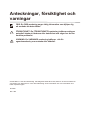 2
2
-
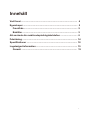 3
3
-
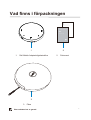 4
4
-
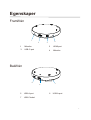 5
5
-
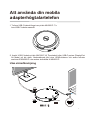 6
6
-
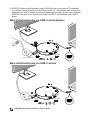 7
7
-
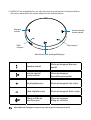 8
8
-
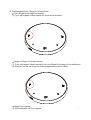 9
9
-
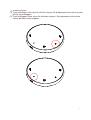 10
10
-
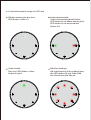 11
11
-
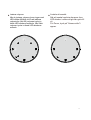 12
12
-
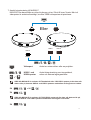 13
13
-
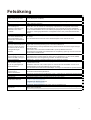 14
14
-
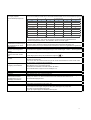 15
15
-
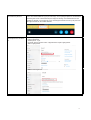 16
16
-
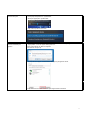 17
17
-
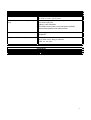 18
18
-
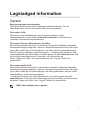 19
19